Hvordan endre eller gjenopprette standardplasseringen til kamerarull-mappen i Windows 10

Denne veiledningen viser deg hvordan du endrer eller gjenoppretter standardplasseringen til kamerarull-mappen i Windows 10.
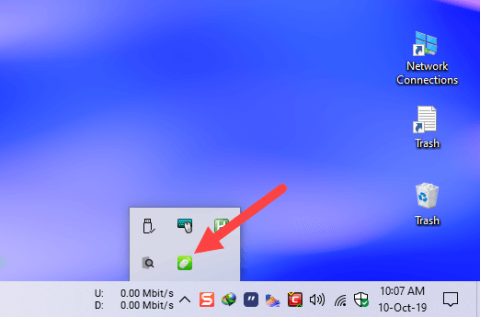
I nødssituasjoner kan du bruke Android-telefonen din som en musematte for Windows. Å bruke en Android-telefons berøringsskjerm som en musematte i Windows er ekstremt enkelt.
Slik gjør du en Android-smarttelefon til en musematte for en Windows 10-datamaskin.
Merk : For at dette skal fungere, må Windows-systemet og Android-enheten være på samme WiFi-nettverk eller lokale nettverk. Ellers vil ikke metoden nedenfor fungere.
Trinn for å bruke Android-telefon som mus
For å bruke Android som mus, er det bare å lage en ny server- og klientfunksjon mellom Android-enheten og Windows-systemet. I dette tilfellet fungerer Windows som en server og Android-enheten fungerer som en klient. Selv om det høres komplisert ut, er dette ganske enkelt å gjøre.
1. Gå først til Play Store og installer Remote Mouse-appen på Android-enheten du vil bruke som mus.
2. Last ned Remote Mouse-serverapplikasjonen og installer den som et hvilket som helst annet Windows-program.
3. Etter å ha installert serverapplikasjonen i Windows, åpne programmet med administratorrettigheter. Bare søk etter Remote Mouse i Start-menyen, høyreklikk på den og velg alternativet Kjør som administrator . Når den er åpnet, vil den være på oppgavelinjen.
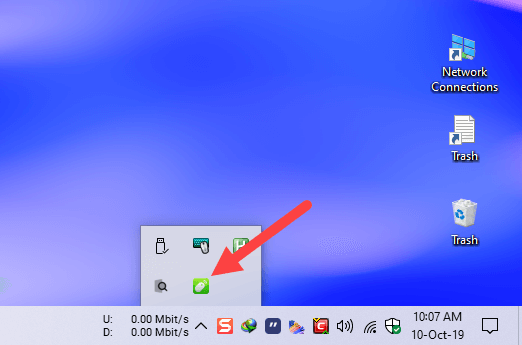
Åpne ekstern mus med administratorrettigheter
4. Nå, i Android-enheten din, åpne appskuffen, finn den installerte Remote Mouse- appen og åpne den.
5. Så snart du åpner programmet, vil det skanne det lokale nettverket og vise Windows-datamaskiner.
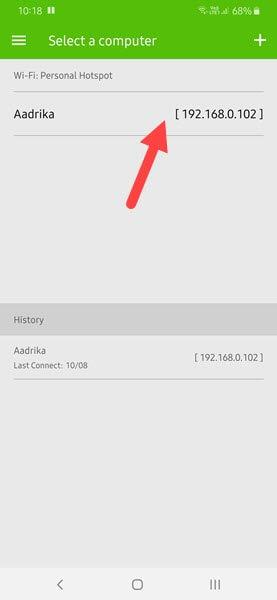
Windows-datamaskiner er oppført i Android-appen
Hvis du ikke ser systemet ditt, må du kontrollere at Remote Mouse-serverapplikasjonen kjører på Windows og at begge enhetene er på samme lokale nettverk.
6. Klikk på systemet i listen og du vil se en stor tom skjerm vises. Bare flytt fingeren over det tomme rommet, og musepekeren i Windows vil bevege seg tilsvarende.
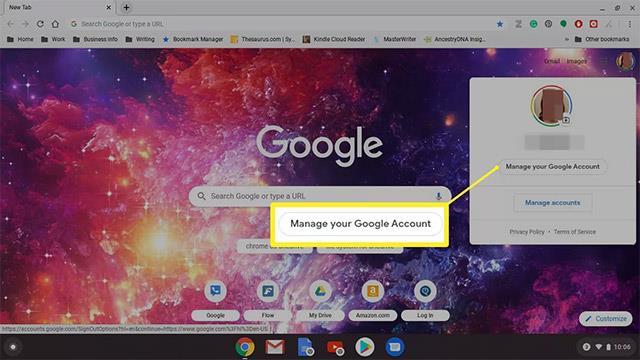
Trykk på systemet i listen og du vil se en stor tom skjerm vises
Siden Remote Mouse fungerer som en virtuell pekeplate, kan du bruke alle de vanlige bevegelsene som vertikalsveip med to fingre for å bla, dobbelttrykke for å dobbeltklikke, knipe for å zoome, osv. ..
Hvis du vil, kan du tilpasse bevegelsesalternativer i Remote Mouse-appen på Android. Bare trykk på menyikonet (tre horisontale linjer) som vises nederst i venstre hjørne og bla ned til styreputedelen .

Bevegelsesalternativer kan tilpasses i Remote Mouse-appen på Android
Når du er ferdig med å bruke, avslutter du bare applikasjonene på både Windows og Android.
Løs problemet med å ikke kunne koble til
Hvis du ikke ser PC-en din oppført i Remote Mouse-appen, kan du også legge den til manuelt.
Først må du kontrollere at Remote Mouse-applikasjonen kjører med administratorrettigheter i Windows. Deretter høyreklikker du på ikonet for ekstern mus på oppgavelinjen og velger Innstillinger.
I Innstillinger- vinduet klikker du på Vis QR-kode- knappen . Denne handlingen vil vise deg en unik QR-kode i nettleseren din.
Nå, i Remote Mouse-mobilappen, trykk på Legg til (+)- knappen som vises øverst til høyre og velg alternativet Skann QR-kode .
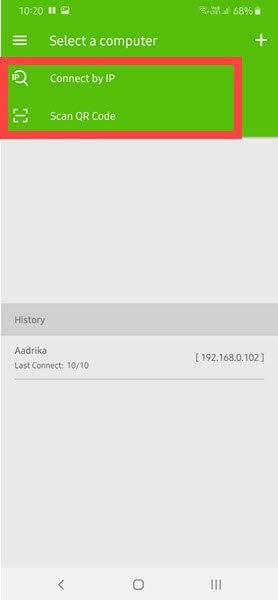
Skann QR-kode for å koble til PC
Handlingen ovenfor vil starte QR-skanneren. Bare skann den viste QR-koden, så kobles du til PC-en din.
I stedet kan du også skrive inn PC-ens IP-adresse manuelt ved å velge alternativet Koble til via IP i Remote Mouse-appen på Android.
Denne veiledningen viser deg hvordan du endrer eller gjenoppretter standardplasseringen til kamerarull-mappen i Windows 10.
Å redusere størrelsen og kapasiteten til bilder vil gjøre det enklere for deg å dele eller sende dem til hvem som helst. Spesielt på Windows 10 kan du endre størrelse på bilder med noen få enkle trinn.
Hvis du ikke trenger å vise nylig besøkte elementer og steder av sikkerhets- eller personvernhensyn, kan du enkelt slå det av.
Ett sted for å kontrollere mange operasjoner rett på systemstatusfeltet.
På Windows 10 kan du laste ned og installere gruppepolicymaler for å administrere Microsoft Edge-innstillinger, og denne veiledningen viser deg prosessen.
Oppgavelinjen har begrenset plass, og hvis du regelmessig jobber med flere apper, kan du raskt gå tom for plass til å feste flere av favorittappene dine.
Statuslinjen nederst i Filutforsker forteller deg hvor mange elementer som er inne og valgt for den åpne mappen. De to knappene nedenfor er også tilgjengelige på høyre side av statuslinjen.
Microsoft har bekreftet at den neste store oppdateringen er Windows 10 Fall Creators Update. Slik oppdaterer du operativsystemet tidlig før selskapet offisielt lanserer det.
Innstillingen Tillat oppvåkningstidtakere i Strømalternativer lar Windows automatisk vekke datamaskinen fra hvilemodus for å utføre planlagte oppgaver og andre programmer.
Windows Security sender varsler med viktig informasjon om enhetens helse og sikkerhet. Du kan spesifisere hvilke varsler du ønsker å motta. I denne artikkelen vil Quantrimang vise deg hvordan du slår på eller av varsler fra Windows Security Center i Windows 10.
Du kan også like at å klikke på oppgavelinjeikonet tar deg rett til det siste vinduet du hadde åpent i appen, uten behov for et miniatyrbilde.
Hvis du vil endre den første dagen i uken i Windows 10 for å matche landet du bor i, arbeidsmiljøet ditt, eller for å bedre administrere kalenderen din, kan du endre den gjennom Innstillinger-appen eller kontrollpanelet.
Fra og med Your Phone-appen versjon 1.20111.105.0, har en ny Multiple windows-innstilling blitt lagt til, slik at du kan aktivere eller deaktivere for å advare deg før du lukker flere vinduer når du avslutter Your Phone-appen.
Denne veiledningen viser deg hvordan du aktiverer eller deaktiverer Win32 lange baner-policyen for å ha stier lengre enn 260 tegn for alle brukere i Windows 10.
Bli med i Tips.BlogCafeIT for å lære hvordan du slår av foreslåtte programmer (Foreslåtte apper) på Windows 10 i denne artikkelen!
I dag fører bruk av mange programmer for bærbare datamaskiner til at batteriet tømmes raskt. Dette er også en av grunnene til at datamaskinbatterier raskt blir utslitt. Nedenfor er de mest effektive måtene å spare batteri på Windows 10 som lesere bør vurdere.
Hvis du vil, kan du standardisere kontobildet for alle brukere på din PC til standard kontobilde og forhindre at brukere kan endre kontobildet sitt senere.
Er du lei av at Windows 10 irriterer deg med "Få enda mer ut av Windows"-skjermen hver gang du oppdaterer? Det kan være nyttig for noen mennesker, men også hindre for de som ikke trenger det. Slik slår du av denne funksjonen.
Microsofts nye Chromium-baserte Edge-nettleser slipper støtte for EPUB e-bokfiler. Du trenger en tredjeparts EPUB-leserapp for å se EPUB-filer på Windows 10. Her er noen gode gratis alternativer å velge mellom.
Hvis du har en kraftig PC eller ikke har mange oppstartsprogrammer i Windows 10, kan du prøve å redusere eller til og med deaktivere Startup Delay helt for å hjelpe PC-en til å starte opp raskere.
Kioskmodus på Windows 10 er en modus for kun å bruke 1 applikasjon eller tilgang til kun 1 nettside med gjestebrukere.
Denne veiledningen viser deg hvordan du endrer eller gjenoppretter standardplasseringen til kamerarull-mappen i Windows 10.
Redigering av vertsfilen kan føre til at du ikke får tilgang til Internett hvis filen ikke er riktig endret. Følgende artikkel vil guide deg til å redigere vertsfilen i Windows 10.
Å redusere størrelsen og kapasiteten til bilder vil gjøre det enklere for deg å dele eller sende dem til hvem som helst. Spesielt på Windows 10 kan du endre størrelse på bilder med noen få enkle trinn.
Hvis du ikke trenger å vise nylig besøkte elementer og steder av sikkerhets- eller personvernhensyn, kan du enkelt slå det av.
Microsoft har nettopp sluppet Windows 10 Anniversary Update med mange forbedringer og nye funksjoner. I denne nye oppdateringen vil du se mange endringer. Fra støtte for Windows Ink-pennen til støtte for Microsoft Edge-nettleserutvidelser, Start-menyen og Cortana har også blitt betydelig forbedret.
Ett sted for å kontrollere mange operasjoner rett på systemstatusfeltet.
På Windows 10 kan du laste ned og installere gruppepolicymaler for å administrere Microsoft Edge-innstillinger, og denne veiledningen viser deg prosessen.
Dark Mode er et mørk bakgrunnsgrensesnitt på Windows 10, som hjelper datamaskinen med å spare batteristrøm og redusere innvirkningen på brukerens øyne.
Oppgavelinjen har begrenset plass, og hvis du regelmessig jobber med flere apper, kan du raskt gå tom for plass til å feste flere av favorittappene dine.






















